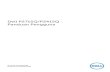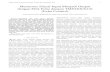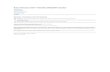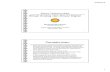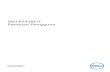Dell™ S2230MX/S2330MX monitor Panduan Pengguna Mengatur resolusi tampilan ke 1920 x 1080 ( Maksimum ) Informasi di dalam dokumen ini dapat berubah tanpa pemberitahuan sebelumnya. © 2011 Dell Inc. Semua hak dilindungi oleh undang-undang . Dilarang memproduksi ulang materi ini dengan cara apapun tanpa pemberitahuan Dell Inc. . Merek dagang yang digunakan dalam teks ini: Dell dan logo DELL adalah merek dagang dari Dell Inc.; Microsoft dan Windows adalah mereka dagang terdaftar atau merek dagang dari Microsoft Corporation di Amerika Serikat dan/atau negara-negara lain. ENERGY STAR adalah merek dagang terdaftar dari Lembaga Perlindungan Lingkungan Hidup A.S. Sebagai rekan kerja ENERGY STAR, Dell Inc. telah menetapkan bahwa produk ini mematuhi panduan ENERGY STAR untuk efisiensi energi. Merek dagang lain dan nama-nama merek yang digunakan di dalam dokumen ini merujuk pada entitas yang menyatakan merek dan nama mereka atau produknya. Dell Inc. tidak menyatakan kepentingan properti pada merek dagang dan nama merek selain dari miliknya. Model S2230MXf/S2330MXc Juni 2011 Rev. A00

Welcome message from author
This document is posted to help you gain knowledge. Please leave a comment to let me know what you think about it! Share it to your friends and learn new things together.
Transcript

Dell™ S2230MX/S2330MX monitorPanduan Pengguna
Mengatur resolusi tampilan ke 1920 x 1080 (Maksimum)
Informasi di dalam dokumen ini dapat berubah tanpa pemberitahuan sebelumnya.© 2011 Dell Inc. Semua hak dilindungi oleh undang-undang.
Dilarang memproduksi ulang materi ini dengan cara apapun tanpa pemberitahuan Dell Inc. .
Merek dagang yang digunakan dalam teks ini: Dell dan logo DELL adalah merek dagang dari Dell Inc.; Microsoft danWindows adalah mereka dagang terdaftar atau merek dagang dari Microsoft Corporation di Amerika Serikat dan/ataunegara-negara lain. ENERGY STAR adalah merek dagang terdaftar dari Lembaga Perlindungan Lingkungan Hidup A.S.Sebagai rekan kerja ENERGY STAR, Dell Inc. telah menetapkan bahwa produk ini mematuhi panduan ENERGY STAR untukefisiensi energi.
Merek dagang lain dan nama-nama merek yang digunakan di dalam dokumen ini merujuk pada entitas yang menyatakan merek dan namamereka atau produknya. Dell Inc. tidak menyatakan kepentingan properti pada merek dagang dan nama merek selain dari miliknya.
Model S2230MXf/S2330MXcJuni 2011 Rev. A00

Buku Panduan Dell™ S2230MX/S2330MX monitorTentang Monitor
Mengatur Monitor
Mengoperasikan Monitor
Mengatasi Masalah
Lampiran
Catatan, Perhatian dan Peringatan
CATATAN: CATATAN menunjukkan informasi penting yang membantu membuat komputer Anda menjadi lebihbaik.
PERHATIAN: PERHATIAN menunjukkan tentang potensi kerusakan pada perangkat keras atau kehilangan datadan memberitahukan kepada Anda cara untuk menghindarinya.
PERINGATAN: PERINGATAN menunjukkan potenti kerusakan properti, terluka atau kematian.
Informasi di dalam dokumen ini dapat berubah tanpa pemberitahuan sebelumnya.© 2011 Dell Inc. Semua hak dilindungi oleh undang-undang.
Produksi ulang materi ini dengan cara apapun tanpa pemberitahuan Dell Inc. sangat dilarang.
Merek dagang yang digunakan dalam teks ini: Dell dan logo DELL adalah merek dagang dari Dell Inc.; Microsoft danWindows adalah mereka dagang terdaftar atau merek dagang dari Microsoft Corporation di Amerika Serikat dan/ataunegara-negara lain. ENERGY STAR adalah merek dagang terdaftar dari Lembaga Perlindungan Lingkungan Hidup A.S.Sebagai rekan kerja ENERGY STAR, Dell Inc. telah menetapkan bahwa produk ini mematuhi panduan ENERGY STAR untukefisiensi energi.
Merek dagang lain dan nama-nama merek yang digunakan di dalam dokumen ini merujuk pada entitas yang menyatakan merek dan namamereik atau produknya. Dell Inc. tidak menegaskan kepentingan properti pada merek dagang dan nama merek selain dari miliknya.
Model S2230MXf/S2330MXc
Juni 2011 Rev. A00

Kembali ke Halaman Isi
Mengatur MonitorDell™ S2230MX/S2330MX monitor
Mengatur resolusi tampilan ke 1920 x 1080 (Maksimum)Untuk mendapatkan kinerja tampilan yang optimal sewaktu menggunakan sistem pengoperasian Microsoft Windows®,setel resolusi layar ke 1920 x 1080 piksel dengan melakukan langkah-langkah berikut:
Pada Windows XP:
1. Klik kanan pada desktop dan klik Properti.
2. Pilih tab Penyetelan.
3. Gerakkan slider-bar ke kanan dengan menekan dan menahan tombol kiri mouse dan atur resolusi layar ke 1920 x1080.
4. Klik OK.
Pada Windows Vista® atau Windows® 7:
1. Klik kanan pada desktop dan klik Personalisasikan.
2. Klik Ubah Setelan Tampilan.
3. Gerakkan slider-bar ke kanan dengan menekan dan menahan tombol kiri mouse dan atur resolusi layar ke 1920 x1080.
4. Klik OK.
Jika Anda tidak melihat 1920 x 1080 sebagai opsi, Anda mungkin perlu memperbarui driver grafis Anda. Harap pilihskenario di bawah ini yang paling tepat menjelaskan sistem komputer yang Anda gunakan, dan ikuti petunjuk yangdiberikan:
1: Jika memiliki dekstop atau komputer portabel Dell™ dengan akses internet.
2: Jika memiliki dekstop, komputer portabel, atau kartu grafis yang bukan Dell™.
Kembali ke Halaman Isi

Kembali ke Halaman Isi
Tentang MonitorBuku Panduan Dell S2230MX/S2330MX monitor
Isi Kemasan
Fitur-fitur Produk
Mengidentifikasikan Komponen dan Pengendalian
Spesifikasi Monitor
Kemampuan Plug and Play (Pasang dan Mainkan)
Kebijakan Kualitas Monitor LCD & Piksel
Panduan Pemeliharaan
Isi Kemasan Monitor dilengkapi dengan semua komponen yang ditunjukkan di bawah ini. Pastkan Anda telah menerima semua komponen tersebut dan Hubungi Dell™ jika ada yanghilang.
CATATAN: Beberapa item bersifat opsional dan mungkin tidak disertakan dengan monitor. Beberapa fitur atau media tidak tersedia di negara-negaratertentu.
Monitor
Penambah Ketinggian Dudukan
Penyangga Dudukan
Kabel Daya
Kabel Adaptor
Kabel VGA
Kabel DVI(opsional pembelian)

Dongle DVI-HDMI
Catatan: Gambar hanya bertujuan sebagai ilustrasi dan tampilan dongle yang sebenarnya dapat berbeda.
Media Driver dan DokumentasiPanduan Pengaturan CepatPanduan Informasi Produk
Fitur-fitur ProdukTampilan panel flat Dell™ S2230MX/S2330MX memiliki matriks yang aktif, TFT (thin-Film transistor), Liquid Crystal Display. Fitur monitor mencakup:
■ S2230MX: memiliki bidang tampilan yang bisa dilihat sebesar 54,61 cm (21,5-inci), resolusi 1920 x 1080, ditambah dukungan layar-penuh untuk resolusi yang lebihrendah.
■ S2330MX: memiliki bidang tampilan yang bisa dilihat sebesar 58,42 cm (23,0-inci), resolusi 1920 x 1080, ditambah dukungan layar-penuh untuk resolusi yang lebihrendah.
■ Sudut pandang lebar sehingga bisa dilihat dari posisi duduk atau berdiri, atau ketika Anda bergerak dari samping ke samping.
■ Dudukan yang dapat dilepas
■ Kemampuan plug and play (pasang dan mainkan) jika didukung oleh sistem Anda.
■ Pengaturan On-Screen Display (OSD) (Tampilan Pada Layar) yang mudah dan optimasi layar.
■ Perangkat lunak dan media dokumentasi yang meliputi file informasi (INF), Image Color Matching File (ICM) (File Penyesuaian Warna Gambar), dan produk dokumentasi.
■ Mendukung Energy Star.
■ Slot kunci keamanan.
■ Mendukung EPEAT™ Silver.
Mengidentifikasikan Komponen dan Pengendalian
Tampilan Depan
1. Tombol Fungsi (Untuk informasi lebih lanjut, baca Pengoperasian Monitor)
2. Tombol Power On (Hidup)/Off (Mati) (dengan indikator LED)
Tampilan Belakang

Label Deskripsi Penggunaan
1 Slot kunci keamanan. Gunakan kuncil keamanan dengan slotnya untuk membantumengamankan monitor.
2 Label nomor serial barcode (kodebar) Merujuklah pada label ini jika perlu menghubungi kontak Dell untukdukungan teknis.
3 Konektor adaptor Untuk menyambungkan kabel daya monitor menggunakan adaptor DC12V untuk transisi.
4 Konektor DVI Menghubungkan komputer ke monitor menggunakan kabel DVI.
5 Konektor VGA Menghubungkan komputer ke monitor menggunakan kabel VGA.
6 Peraturan label peringkat Daftar persetujuan peraturan.
Tampilan Samping
Sisi Kanan
Tampilan Bawah
Spesifikasi MonitorBagia berikut memberikan informasi tentang pelbagai mode manajemen daya dan penugasan pin untuk pelbagai konektor monitor Anda.
Mode Manajemen Daya
Jika memiliki kartu tampilan yang sesuai dengan DPM VESA atau perangkat lunak yang terinstal di PC, monitor secara otomatis mengurangi kosumsi daya saat tidakdigunakan. Ini merujuk pada Mode Hemat Daya. Jika komputer mendeteksi masukan dari keyboard (papan tombol), mouse (tetikus), atau piranti masukan lain, monitorakan melanjutkan fungsi tersebut secara otomatis. Table berikut menunjukkan konsumsi daya dan pemberian sinyal dari fitur penghemat daya otomatis ini:
S2230MX:
Mode VESA Sink Horisontal Sink Vertikal Video Indikator Daya Kosumsi Daya
Operasi normal Aktif Aktif Aktif Putih 13 W (Tipikal)

20 W (Maksimum)
Mode Active-off (Tidak Aktif) Tidak aktif Tidak aktif Kosong Kuning Gading Kurang dari 0,5 W
Switch off (Matikan) - - - Off (Mati) Kurang dari 0,5 W
S2330MX:Mode VESA Sink Horisontal Sink Vertikal Video Indikator Daya Kosumsi Daya
Operasi normal Aktif Aktif Aktif Putih 27 W (Tipikal)33 W (Maksimum)
Mode Active-off (Tidak Aktif) Tidak aktif Tidak aktif Kosong Kuning Gading Kurang dari 0,5 W
Switch off (Matikan) - - - Off (Mati) Kurang dari 0,5 W
OSD hanya akan berfungsi dalam mode operasi normal. Ketika tombol mana pun kecuali tombol daya ditekan saat mode Active-off (Tidak Aktif), pesan berikut akanditampilkan:
Aktifkan komputer dan monitor agar bisa akses ke OSD.
CATATAN: Dell S2230MX/S2330MX monitor mengacu pada ENERGY STAR®.
* Komsumsi daya nol dalam mode MATI hanya dapat dicapai dengan mencabut kabel utama dari monitor.
** Pemakaian daya maksimum dengan luminansi maksimum serta kontras.
Penentuan Pin
Konektor D-Sub 15-pin
Nomor Pin Sisi Monitor dari Kabel Sinyal Samping 15-pin
1 Video-Merah
2 Video-Hijau
3 Video-Biru
4 GND
5 Tes-Mandiri
6 GND-R
7 GND-G
8 GND-B
9 DDC +5 V
10 GND-sink
11 GND
12 Data DDC
13 Sink-H
14 Sink-V
15 Jam DDC
Konektor DVI

NomorPin
24-pin Di Sisi dari Kabel SinyalTersambung
1 TMDS RX2-
2 TMDS RX2+
3 TMDS Dasar
4 Terapung
5 Terapung
6 Jam DDC
7 Data DDC
8 Terapung
9 TMDS RX1-
10 TMDS RX1+
11 TMDS Dasar
12 Terapung
13 Terapung
14 Daya +5 V
15 Tes Mandiri
16 Hot Plug Detect
17 TMDS RX0-
18 TMDS RX0+
19 TMDS Dasar
20 Terapung
21 Terapung
22 TMDS Dasar
23 TMDS Clock+
24 TMDS Clock-
Dongle DVI-HDMI
NomorPin
19-pin Di Sisi dari Kabel SinyalTersambung
1 TMDS Date2+
2 TMDS Date2 GND
3 TMDS Date2-
4 TMDS Date1+
5 TMDS Date1 GND
6 TMDS Date1-
7 TMDS Date0+
8 TMDS Date0 GND
9 TMDS Date0-
10 TMDS Clock+
11 TMDS Clock GND
12 TMDS Clock-
13 CEC
14 NC
15 SCL
16 SDA
NomorPin
24-pin Di Sisi dari Kabel SinyalTersambung
1 TX 2 -
2 TX 2 +
3 SHLD 2 / 4
4 TX 4 -
5 TX 4 +
6 Jam DDC
7 Data DDC
8 NC
9 TX 1 -
10 TX 1 +
11 SHLD 1 / 3
12 TX 3 -
13 TX 3 +
14 +5 V
15 GND
16 HPD

17 DDC/CEC GND
18 +5 V
19 Hot Plug Detect
17 TX 0 -
18 TX 0 +
19 SHLD 0 / 5
20 TX 5 -
21 TX 5 +
22 TX CLK SHLD
23 TX CLK +
24 TX CLK -
Kemampuan Plug and Play (Pasang dan Mainkan)Anda dapat menginstal monitor pada semua sistem Plug and Play (Pasang dan Mainkan) yang kompatibel. Monitor secara otomatis menyediakan Data Identifikasi TampilanDiperluas (EDID) pada komputer dengan menggunakan protokol Saluran Data Tampilan (DDC) sehingga sistem dapat berkonfigurasi sendiri dan mengoptimalkanpengaturan monitor. Kebanyakan instalasi monitor adalah otomatis. Anda dapat memilih pengaturan yang berbeda jika dibutuhkan.
Spesifikasi Panel Rata
Nomor model Dell S2230MX monitor Dell S2330MX monitor
Tipe Layar Matrik aktif - TFT LCD Matrik aktif - TFT LCD
Tipe Panel TN TN
Dimensi layar54,61 cm (21,5 inci) (ukuran layar layarsesungguhnya yang dapat menampilkangambar 21,5 inci)
58,42 cm (23 inci) (ukuran layar layar sesungguhnya yangdapat menampilkan gambar 23 inci)
Area tampilan preset (pengaturan):
Horisontal
Vertikal
476,6 mm (18,76 inci)
268,1 mm (10,56 inci)
509,18 mm (20,05 inci)
286,42 mm (11,28 inci)
Jarak piksel 0,248 mm 0,265 mm
Sudut pandang:
Horisontal
Vertikal
Tipikal 170°
Tipikal 160°
Tipikal 170°
Tipikal 160°
Output (Keluaran) luminans 250 cd/m ² (tipikal) 250 cd/m ² (tipikal)
Rasio kontras 1000 hingga 1 (tipikal) 1000 hingga 1 (tipikal)
Dymanic kontras rasio 8.000.000 sampai 1 * 8.000.000 sampai 1 *
Pelapisan bagian depan Anti silau dengan pelapisan keras 3H Anti silau dengan pelapisan keras 3H
Cahaya latar Sistem batang lampu LED Sistem batang lampu LED
Waktu ResponTipikal 5 ms (hitam ke putih); Tipikal 2 msdengan kelebihan beban (abu-abu ke abu-abu
Tipikal 5 ms (hitam ke putih); Tipikal 2 msdengan kelebihan beban (abu-abu ke abu-abu
Kedalaman warna 16,7 mil warna 16,7 mil warna
Gamut (tingkatan) Warna Tipikal 82 % ** Tipikal 82 % **
* Berdasarkan perkiraan.
** [S2230MX/S2330MX] Gamut Warna (Normal) berdasarkan pada CIE1976 (82 %) dan CIE1931 (72 %).
Spesifikasi Resolusi
Nomor model Dell S2230MX monitor Dell S2330MX monitor
Jangkauan scan
Horisontal
Vertikal
30 kHz hingga 83 kHz (otomatis)
56 Hz hingga 75 Hz (otomatis)
30 kHz hingga 83 kHz (otomatis)
56 Hz hingga 75 Hz (otomatis)
Resolusi preset maksimal 1920 x 1080 at 60 Hz 1920 x 1080 at 60 Hz
Spesifikasi Listrik
Nomor model Dell S2230MX monitor Dell S2330MX monitor

Sinyal input video RGB analog: Impedans input 0,7 Volt +/- 5 %, 75 ohm RGB analog: Impedans input 0,7 Volt +/- 5 %, 75 ohm
Sinyal input sinkronisasiSinkronisasi horisontal dan vertikal terpisah, tingkat TTLbebas-polaritas, SOG (Composite SYNC on green)(Komposit SINK pada nyala hijau)
Sinkronisasi horisontal dan vertikal terpisah, tingkat TTLbebas-polaritas, SOG (Composite SYNC on green)(Komposit SINK pada nyala hijau)
AdaptorAC/DC*
Voltase inputAC / frekuensi/ arus
Adaptor Delta ADP-40DD B: 100 VAC hingga 240VAC/50 Hz hingga 60 Hz + 3 Hz/1,5 A (Maks.); AdaptorLite-On PA-1041-0: 100 VAC hingga 240 VAC/50 Hzatau 60 Hz + 3 Hz/1,2 A (Maks.)
Adaptor Delta ADP-40DD B: 100 VAC hingga 240VAC/50 Hz hingga 60 Hz + 3 Hz/1,5 A (Maks.); AdaptorLite-On PA-1041-0: 100 VAC hingga 240 VAC/50 Hzatau 60 Hz + 3 Hz/1,2 A (Maks.)
tegangan/aruskeluar OUTPUT: 12 VDC / 3,33 A OUTPUT: 12 VDC / 3,33 A
Arus masuk 120 V: 30 A (Maks.)240 V: 60 A (Maks.)
120 V: 30 A (Maks.)240 V: 60 A (Maks.)
* Adaptor AC/DC kompatibel yang memenuhi syarat
PERHATIAN: Untuk menghindari kerusakan pada monitor, gunakan hanya adaptor yang dirancang untuk monitor Dell khusus ini.
Produsen Model Polaritas
Delta ADP-40DD BA
Lite-On PA-1041-0
Monitor ini dilengkapi mekanisme pengaman jika terjadi kegagalan saat mematikan monitor bila adaptor daya yang tidak kompatibel terpasang di soket DC. Pesan berikut akan ditampilkan bila monitor telah mendeteksi bahwa adaptor daya yang digunakan salah.
Untuk menghindari kerusakan pada unit, pengguna sangat disarankan untuk menggunakan adaptor daya asli yang diberikan bersama monitor.
Mode Tampilan Preset
Tabel di bawah ini menampilkan mode preset tempat Dell menjamin ukuran gambar dan pemusatan: S2230MX:
Display Mode [ModeTampilan]
Frekuensi Horisontal(kHz)
Frekuensi Vertikal(Hz)
Jam Piksel (MHz) Polaritas Sink(Horisontal/Vertikal)
VESA, 720 x 400 31,5 70,0 28,3 -/+
VESA, 640 x 480 31,5 60,0 25,2 -/-
VESA, 640 x 480 37,5 75,0 31,5 -/-
VESA, 800 x 600 37,9 60,0 40,0 +/+
VESA, 800 x 600 46,9 75,0 49,5 +/+
VESA, 1024 x 768 48,4 60,0 65,0 -/-
VESA, 1024 x 768 60,0 75,0 78,8 +/+
VESA, 1152 x 864 67.5 75.0 108.0 +/+
VESA, 1280 x 1024 64.0 60.0 108.0 +/+
VESA, 1280 x 1024 80,0 75,0 135,0 +/+
VESA, 1920 x 1080 67.5 60.0 148.5 +/+
S2330MX:
Display Mode [ModeTampilan]
Frekuensi Horisontal(kHz)
Frekuensi Vertikal(Hz)
Jam Piksel (MHz) Polaritas Sink(Horisontal/Vertikal)
VESA, 720 x 400 31,5 70,0 28,3 -/+
VESA, 640 x 480 31,5 60,0 25,2 -/-
VESA, 640 x 480 37,5 75,0 31,5 -/-
VESA, 800 x 600 37,9 60,0 40,0 +/+
VESA, 800 x 600 46,9 75,0 49,5 +/+
VESA, 1024 x 768 48,4 60,0 65,0 -/-
VESA, 1024 x 768 60,0 75,0 78,8 +/+
VESA, 1152 x 864 67.5 75.0 108.0 +/+
VESA, 1280 x 1024 64.0 60.0 108.0 +/+
VESA, 1280 x 1024 80,0 75,0 135,0 +/+
VESA, 1920 x 1080 67.5 60.0 148.5 +/+

Karakteristik Fisik
Tabel di bawah menampilkan karakteristik fisik monitor:
Nomor model Dell S2230MX monitor Dell S2330MX monitor
Tipe konektor15-pin D-subminiatur, soket biru;
DVI-D, soket putih.
15-pin D-subminiatur, soket biru;
DVI-D, soket putih.
Tipe kabel sinyal
Analog: Dapat lepas, D-Sub, 15 pins, melekat padamonitor;
Digital: DVI-D, Solid pin yang dapat dilepas,disertakan terpisah dari monitor (opsional).
Analog: D-Sub, 15 pin yang dapat dilepas, disertakanterpasang pada monitor;
Digital: DVI-D, Solid pin yang dapat dilepas,disertakan terpisah dari monitor (opsional).
Dimensi: (dengan penyangga)
Tinggi
Lebar
Kedalaman
391,36 mm (15,41 inci)
519,60 mm (20,46 inci)
188,25 mm (7,41 inci)
410,22 mm (16,15 inci)
552,20 mm (21,74 inci)
188,26 mm (7,41 inci)
Dimensi: (tanpa penyangga)
Tinggi
Lebar
Kedalaman
324,03 mm (12,76 inci)
519,60 mm (20,46 inci)
30,30 mm (1,19 inci)
342,13 mm (13,47 inci)
552,20 mm (21,74 inci)
30,30 mm (1,19 inci)
Dimensi penyangga:
Tinggi:
Lebar
Kedalaman
127,90 mm (5,04 inci)
188,25 mm (7,41 inci)
188,25 mm (7,41 inci)
127,98 mm (5,04 inci)
188,26 mm (7,41 inci)
188,26 mm (7,41 inci)
Berat dengan kemasan 4,88 kg (10,76 lb) 4,70 kg (10,36 lb)
Berat dengan unit penyangga,kabel, adaptor, dan dongle 3,96 kg (8,73 lb) 3,76 kg (8,29 lb)
Berat rakitan penyangga 0,39 kg (0,86 lb) 0,38 kg (0,84 lb)
Karakteristik Lingkungan
Tabel di bawah menampilkan kondisi lingkungan pada monitor:
Nomor model Dell S2230MX monitor Dell S2330MX monitor
Temperatur
Pengoperasian
Non-pengoperasian
0 ° C hingga 40 ° C (32 ° F hingga 104 ° F)
Penyimpanan: -20 ° C hingga 60 ° C (-4 ° F hingga140 ° F)Pengiriman: -20 ° C hingga 60 ° C (-4 ° F hingga140 ° F)
0 ° C hingga 40 ° C (32 ° F hingga 104 ° F)
Penyimpanan: -20 ° C hingga 60 ° C (-4 ° F hingga140 ° F)Pengiriman: -20 ° C hingga 60 ° C (-4 ° F hingga140 ° F)
Kelembaban
Pengoperasian
Non-pengoperasian
10 % to 80 % (non-kondensasi)
Penyimpanan: 5 % hingga 90 % (non-kondensasi)Pengiriman: 5 % hingga 90 % (non-kondensasi)
10 % to 80 % (non-kondensasi)
Penyimpanan: 5 % hingga 90 % (non-kondensasi)Pengiriman: 5 % hingga 90 % (non-kondensasi)
Ketinggian
Pengoperasian
Non-pengoperasian
3 048 m (10 000 ft) maks
10 668m (35 000 ft) maks
3 048 m (10 000 ft) maks
10 668m (35 000 ft) maks
Pelepasan termal 68,26 BTU/jam (maksimum)44,37 BTU/jam (tipikal)
112,63 BTU/jam (maksimum)92,15 BTU/jam (tipikal)
Kebijakan Kualitas dan Piksel Monitor LCDSelama proses pembuatan Monitor LCD, tidaklah umum untuk menetapkan satu atau lebih banyak piksel dalam sebuah keadaan yang tidak berubah. Hasil yang dapat dilihatadalah piksel tetap yang tampak seperti sebuah titik tak berwarna yang gelap kecil atau cerah. Jika piksel terus menyala secara permanen, maka piksel ini dikenal dengan"titik cerah." Jika piksel tetap hitam, maka piksel dikenal dengan “titik gelap.”Dalam hampir setiap kasus, piksel tetap ini sulit untuk dilihat dan tidak dikurangi dari kualitas tampilan atau kemampuan penggunaan. Sebuah tampilan dengan 1 hingga 5piksel tetap dianggap normal dan berada dalam standar kompetitif. Untuk informasi lebih lanjut, lihat situs Dell Support pada: support.dell.com.
Panduan Pemeliharaan

Perawatan monitor
PERHATIAN: Baca dan ikuti petunjuk keamanan sebelum membersihkan monitor.
PERHATIAN: Sebelum membersihkan monitor, lepaskan kabel daya monitor dari stop kontak listrik.
Untuk praktek terbaik, ikuti petunjuk pada daftar di bawah ini saat membuka kemasan, membersihkan, atau menangani monitor:
Untuk membersihkan layar antistatis, basahi sedikit kain pembersih yang lembut dengan air.. Jika mungkin, gunakan tisu pembersih-layar khusus atau larutan yangsesuai untuk lapisan antistatis. Jangan gunakan bensin, tiner, amonia, ampelas pembersih, atau air yang dipadatkan.Gunakan kain yang dibasahi dengan sedikit air hangat untuk membersihkan plastik. Jangan menggunakan deterjen jenis apapun karena beberapa deterjenmeninggalkan bercak seperti susu pada plastik.Jika melihat serbuk putih saat mengeluarkan monitor dari kemasannya, bersihkan dengan kain. Serbuk putih ini terjadi selama pengapalan monitor.Tangani monitor Anda dengan hati-hati karena monitor yang berwarna lebih gelap bisa tergores dan lebih menampakkan tanda goresan putih dibanding monitor yangberwarna lebih terang. Untuk membantu memelihara kualitas gambar terbaik pada monitor, gunakan pengaman layar yang bisa berubah secara dinamis dan matikan monitor Anda jika tidakdipakai.
Kembali ke Halaman Isi

Kembali ke Halaman Isi
Mengatur MonitorBuku Panduan Dell™ S2230MX/S2330MX monitor
Memasang Penyangga
Menghubungkan Monitor
Melepaskan Penyangga
Memasang Penyangga
CATATAN: Kaki dudukan tidak terpasang saat monitor dikirim dari pabrik
1. Untuk memasang dudukan monitor ke kaki dudukan:
a. Pasang peninggi penyangga ke dudukan penyangga.
b. Geser dudukan monitor ke bawah pada arah yang tepat di kaki dudukan hingga terpasang dengan benar padatempatnya.
2. Pasang rakitan penyangga ke monitor:
a. Letakkan monitor di atas kain lembut atau bantal di dekat tepi meja.
b. Luruskan braket rakitan penyangga ke alur monitor.

c. Masukkan braket ke arah monitor sampai terpasang dengan benar.
Menghubungkan Monitor
PENCEGAHAN: Sebelum memulai prosedur apapun di bagian ini, ikuti Petunjuk Keamanan.
Menghubungkan monitor ke komputer:
1. Matikan komputer dan lepaskan kabel daya.2. Sambungkan kabel konektor layar putih (DVI-D digital), biru (VGA analog), atau Dongle DVI-HDMI dan HDMI ke
port video terkait di bagian belakang komputer Anda. Jangan gunakan kedua kabel tersebut di komputer yangsama. Gunakan kedua kabel hanya bila tersambung ke dua komputer berbeda dengan sistem video yang sesuai.
Menghubungkan Kabel VGA Biru
Menyambungkan monitor menggunakan Dongle DVI-HDMI

Menyambungkan kabel DVI putih

PERHATIAN: Grafik-grafik yang digunakan hanya untuk tujuan ilustrasi saja.. Tampilan komputer bisa bervariasi.
Melepaskan Penyangga
Setelah meletakkan panel monitor di atas kain halus atau bantal, lakukan langkah berikut untuk melepas alas:
1. Gunakan obeng panjang untuk menekan slot pelepas yang terletak di lubang tepat di atas penyangga.
2. Sewaktu mendorong kait pelepas, tarik penyangga menjauhi monitor.
Kembali ke Halaman Isi

Kembali ke Halaman Isi
Mengoperasikan MonitorBuku Panduan Dell™ S2230MX/S2330MX monitor
Menggunakan Kontrol Panel Depan
Menggunakan Menu On-Screen Display (OSD) (Tampilan Pada-Layar)
Mengatur Resolusi Maksimum
Menggunakan Kemiringan
Menghidupkan Monitor
Tekan tombol untuk menghidupkan komputer.
Menggunakan Kontrol Panel DepanGunakan tombol di depan monitor untuk menyesuaikan pengaturan gambar.
Tombol Panel depan Deskripsi
A

Pratata mode
Gunakan tombol Pratata mode dari daftar mode warna pratata. Baca tentang Menggunakan Menu OSD.
B
Kecerahan/Kontras
Gunakan tombol Kecerahan / Kontras untuk akses langsung ke menu kontrol "Kecerahan" dan "Kontras".
C
Menu
Gunakan tombol Menu untuk membuka on-screen display(OSD) (Tampilan Pada-Layar).
D
Keluar
Gunakan tombol Keluar untuk keluar dari menu dan sub-menu on-screen display(OSD) (Tampilan Pada-Layar).
Tombol Panel depan
Gunakan tombol di depan monitor untuk menyesuaikan pengaturan gambar.
Tombol Panel depan Deskripsi
A
Naik
Gunakan tombol Naik untuk mengatur item (memperbesar jarak) di dalam menu OSD.
B
Turun
Gunakan tombol Turun untuk mengatur item (memperkecil jarak) di dalam menu OSD.
C

OK
Gunakan tombol OK untuk mengkonfirmasikan pilihan.
D
Kembali
Gunakan tombol Back [Kembali] untuk kembali ke menu sebelumnya.
Menggunakan Menu On-Screen Display (OSD) (Tampilan Pada-Layar)
Mengakses Sistem Menu
CATATAN: Jika mengubah pengaturan dan apakah kemudian akan melanjutkan ke menu lainnya atau keluar dari menu OSD, monitor akan menyimpan perubahan tersebut secara otomatis.Perubahan juga disimpan jika Anda mengubah pengaturan dan kemudian menunggu menu OSD hingga menghilang.
1. Tekan tombol untuk membuka menu OSD dan menampilkan menu utama.
Menu Utama

2. Tekan tombol dan untuk melakukan toggle antara opsi di dalam menu. Saat berpindah dari satu ikon ke ikon lainnya, pilihan nama akan disoroti.
3. Untuk memilih item yang disoroti pada menu tersebut, tekan tombol lagi.
4. Tekan tombol dan untuk memilih parameter yang diinginkan.
5. Tekan tombol untuk memasukkan bar slide dan kemudian menggunakan tombol atau , sesuai dengan indikator pada menu untuk melakukanperubahan.
6.Tekan tombol untuk kembali ke menu sebelumnya tanpa menerima pengaturan saat ini atau menerima dan kembali ke menu sebelumnya.
Tabel di bawah ini memberikan daftar dari semua pilihan menu OSD dan fungsi-fungsinya.
Ikon Menu dan Submenu Deskripsi
Enegy Use[Pengukuran Energi]
Indikator ini menunjukkan tingkat energi yang digunakan monitor secara real-time.
KECERAHAN/KONTRAS Gunakan menu Kecerahan dan Kontras untuk mengatur Kecerahan/Kontras.

Kecerahan Untuk mengatur kecerahan atau luminans lampu belakang.
Tekan tombol untuk meningkatkan kecerahan dan tekan tombol untuk menurunkan kecerahan (min 0 ~ maks 100).
Kontras Untuk mengatur kontras atau tingkat perbedaan antara gelap dan terang pada layar monitor. Pertama-tama atur kecerahan, kemudianhanya atur kontras jika perlu pengaturan lebih lanjut.
Tekan tombol untuk meningkatkan kontras dan tekan tombol untuk menurunkan kontras (min 0 ~ maks 100).
Pengaturan Otomatis Gunakan tombol ini untuk mengaktifkan pengaturan otomatis dan menu. Dialog berikut ini muncul di atas layar hitam sebagai monitorpengaturan-mandiri pada input terkini:

Pengaturan Otomatis agar monitor dapat melakukan pengaturan-mandiri pada sinyal video yang akan datang. Setelah menggunakanPengaturan Otomatis, Anda bisa menyesuaikan monitor dengan menggunakan control Jam Piksel (Coarse) dan Fase (Fine) padaPengaturan Gambar.
CATATAN: Pengaturan Otomatis tidak terjadi jika Anda menekan tombol saat tidak ada sinyal input video aktif atau kabel yang terpasang.
Sumber Input Gunakan menu Sumber Input untuk memilih antara sinyal video yang berbeda yang tersambung ke monitor.

Auto Select (PemilihanOtomatis) Mencari Sumber. Tekan untuk mencari sinyal input yang tersedia.
VGAPilih Input VGA ketika menggunakan konektor analog (VGA). Tekan untuk memilih sumber input VGA.
DVI-DPilih Input DVI-D ketika menggunakan konektor Digital (DVI). Tekan untuk memilih sumber input VGA.
PENGATURAN WARNA Gunakan menu Pengaturan Warna untuk menyesuaikan pengaturan warna monitor.

Format WarnaMasukan
Untuk mengatur mode input video ke:
MHB: Pilih opsi ini jika monitor terhubung ke komputer atau DVD player menggunakan kabel HDMI atau HDMI atau adaptor DVI.YPbPr: Pilih opsi ini jika DVD Player hanya mendukung output YPbPr.
Preset Mode Untuk memilih dari daftar mode warna preset.

Standar: Memuat pengaturan warna asal monitor. Ini adalah mode preset asal.Multimedia: Memuat pengaturan warna ideal pada aplikasi multimedia.Film: Memuat pengaturan warna ideal pada film.Permainan: Memuat pengaturan warna ideal pada aplikasi permainan.Teks: Memuat pengaturan warna yang ideal untuk lingkungan kantor.Hangat: Meningkatkan suhu warna. Layar akan muncul penghangat dengan warna merah/yellow yang miring.Dingin: Menurunkan temperatur warna. Layar akan muncul warna pendingin dengan biru miring.
Warna Khusus: Untuk menyesuaikan pengaturan warna secara manual. Tekan tombol dan untuk mengatur nilai warnaMerah, Hijau, dan Biru serta membuat mode warna preset Anda sendiri.
Dalam mode Preset film:

RonaUntuk mengatur warna kulit dari gambar. Gunakan tombol atau untuk mengatur hue (rona) dari '0' ke '100'.
SaturasiUntuk mengatur warna saturasi dari gambar. Gunakan tombol atau untuk mengatur saturasi dari '0' ke '100'.
Mode Demo
Reset PengaturanWarna
Anda dapat mengaktifkan Mode Demo untuk mengidentifikasi perbedaan tampilan monitor antara Normal dan Enhanced [Disempurnakan].
Reset pengaturan warna monitor ke pengaturan asal pabrik.
PENGATURANDISPLAY
Gunakan menu Pengaturan Tampilan untuk menyesuaikan pengaturan tampilan monitor.

Rasio Aspek Mengatur rasio gambar menjadi Wide 16:9, 4:3 atau 5:4.
CATATAN: Pengaturan Wide 16:9 tidak diperlukan pada resolusi prasetel maksimum 1920 x 1080.
Posisi Horisontal Gunakan tombol atau untuk mengatur gambar bagian kiri dan kanan. Minimum adalah '0' (-). Maksimum adalah '100' (-).
Posisi Vertikal Gunakan tombol atau untuk mengatur gambar bagian atas dan bawah. Minimum adalah '0' (-). Maksimum adalah '100' (-).
Ketajaman Fitur ini dapat membuat gambar tampak lebih tajam atau halus. Gunakan tombol atau untuk mengatur ketajaman dari '0' ke'100'.
Jam Piksel Pengaturan Fase dan Jam Piksel untuk mengatur monitor ke pengaturan yang Anda sukai. Gunakan tombol atau untuk mengaturkualitas gambar yang terbaik.
Fase Jika hasil yang memuaskan tidak diperoleh ketika menggunakan pengaturan Fase, gunakan pengaturan Jam Pikse) (coarse) dan kemudiangunakan Fase (fine) lagi.

Kontras Dinamik Memungkinkan Anda meningkatkan tingkat kontras untuk memberi kualitas gambar yang lebih tajam dan lebih detail.
CATATAN: Kontrol kecerahan dinonaktifkan ketika mode Kontras Dinamis dan akan menjadi keabu-abuan.
Reset PengaturanTampilan
Pilih opsi ini untuk kembali ke pengaturan tampilan asal.
PENGATURAN LAIN Pilih opsi ini untuk mengatur pengaturan OSD, seperti, bahasa OSD, jumlah waktu menu tetap ada pada layar, dan sebagainya.
Bahasa Opsi Bahasa akan menyetel tampilan OSD ke salah satu dari 6 bahasa (Inggris, Spanyol, Prancis, Belanda, Jepang, Cina Sederhana).
Transparansi Menu Untuk mengatur latar belakang OSD dari tidak tembus cahaya ke transparan.
Pengatur Waktu Untuk mengatur waktu berapa lama OSD tetap aktif setelah Anda menekan tombol pada monitor.
Gunakan tombol dan untuk mengatur penggeser dalam tambahan 1 detik, dari 5 hingga 60 detik.
Pengunci Menu Mengendalikan pengguna mengakses pengaturan. Ketika Kunci dipilih, tidak ada pengaturan pengguna yang diperbolehkan. Semua
tombol terkunci kecuali tombol .
CATATAN: Ketika OSD terkunci, menekan tombol menu akan membawa Anda ke menu pengaturan OSD secara langsung, dengan ‘OSD

Lock’ (Pengunci OSD) yang dipilih diawal pada masukan. Tekan dan tahan tombol selama 10 detik untuk membuka kunci danmemperbolehkan pengguna mengakses semua pengaturan yang bisa diterapkan.
Energi Pintar Dynamic dimming (Peredupan dinamis) diaktifkan (Fitur Dynamic dimming (Peredupan dinamis) akan secara otomatis mengurangi tingkatkecerahan layar saat gambar yang ditampilkan mengandung proporsi area terang yang tinggi).
DDC/CI DDC/CI (Saluran Data Tampilan/Antarmuka Perintah) agar perangkat lunak pada komputer dapat menyesuaikan pengaturan tampilanmonitor seperti kecerahan, keseimbangan warna dll.
Aktif (Asal): Mengoptimaskan kinerja monitor dan memberikan pengalaman yang lebih baik pada pelanggan.Tidak Aktif: Menonaktifkn pilihan DDC/CI, maka pesan berikut akan muncul pada layar.

Pengkondisian LCD Fitur ini akan mengurangi kasus minor retensi gambar.

Jika muncul gambar yang tetap ada pada monitor, pilih Pengkondisian LCD untuk membantu menghilangkan retensi gambar apapun.Menggunakan fitur Pengkondisian LCD mungkin membutuhkan waktu beberapa saat. Fitur Pengkondisian LCD tidak dapat menghilangkanbeberapa kasus retensi gambar atau membakarnya.
CATATAN: Gunakan Pengkondisian LCD hanya jika Anda mengalami masalah dengan retensi gambar.
Pesan peringatan di bawah ini muncul sekali menggunakan pilihan "Aktifkan" Pengkondisian LCD.
Kembali kePengaturan Pabrik
Mengatur kembali semua pengaturan OSD ke nilai pengaturan pabrik.
Personalisasi Menggunakan pilihan ini memungkinkan Anda menetapkan dua tombol cara pintas.

Shortcut Key 1 Pengguna dapat memilih dari "Preset Modes" [Mode Preset], "Brightness/Contrast" [Kecerahan/Kontras], "Auto Adjust" [PenyesuaianOtomatis], "Input Source" [Sumber Input], "Aspect Ratio" [Rasio Aspek], dan menetapkannya sebagai tombol cara pintas.

Shortcut Key 2 Pengguna dapat memilih dari "Preset Modes" [Mode Preset], "Brightness/Contrast" [Kecerahan/Kontras], "Auto Adjust" [PenyesuaianOtomatis], "Input Source" [Sumber Input], "Aspect Ratio" [Rasio Aspek], dan menetapkannya sebagai tombol cara pintas.

Atur UlangPersonalisasi (ResetPersonalization)
Untuk mengembalikan tombol cara pintas ke pengaturan default.
Pesan Peringatan OSD
Ketika monitor tidak mendukung mode resolusi khusus, Anda akan melihat pesan berikut ini:

Ini berarti monitor tidak bisa bersinkronisasi dengan sinyal yang sedang diterima dari komputer. Baca Spesifikasi Monitor untuk jangkauan frekuensi Horisontal dan Vertikalyang bisa dijangkau oleh monitor ini. Mode yang disarankan adalah 1920 x 1080. Anda akan melihat pesan berikut sebelum fungsi DDC/CI dinonaktifkan.
Ketika monitor masuk ke mode Power Save (Hemat Daya), pesan berikut akan muncul:
Aktifkan komputer dan monitor agar bisa mengakses OSD Jika menekan tombol lain mana pun daripada tombol daya, pesan berikut akan muncul tergantung pada input yang dipilih:

Jika input VGA atau DVI-D terpilih dan kedua kabel VGA dan DVI-D tidak tersambung, kotak dialog mengambang seperti yang ditunjukkan di bawah ini akan muncul. Monitor akan beralih ke PowerSave Mode after 5 minutes (Mode Hemat Daya setelah 5 menit) jika dibiarkan dalam kondisi ini.
atau
Baca Penyelesaian Masalah untuk informasi lebih lanjut.
Mengatur Resolusi MaksimumUntuk menyetel resolusi maksimum bagi monitor.
Windows XP:
1. Klik kanan pada desktop dan pilih Properti.2. Pilih tab Penyetelan.3. Setel resolusi layar ke 1920 x 1080.4. Klik OK.

Windows Vista® atau Windows® 7:
1. Klik-kanan pada dekstop dan klik Personalisasi.2. Ubah Pengaturan Tampilan.3. Gerakkan bilah-penggeser ke kanan dengan menekan dan menahan tombol tetikus-kiri dan mengatur resolusi layar ke 1920 x 1080.4. Klik OK.
Jika Anda tidak melihat 1920 x 1080 sebagai opsi, Anda mungkin perlu memperbarui driver grafis Anda. Bergantung pada komputer Anda, lakukan salah satu prosedur berikut ini.
Jika Anda mempunyai desktop atau komputer portabel Dell:
Kunjungi support.dell.com, masukkan tag layanan Anda, dan download driver terbaru untuk kartu grafis Anda.
Jika Anda menggunakan komputer (portabel atau desktop) non-Dell:
Kunjungi situs dukungan untuk komputer Anda dan download driver grafis terbaru.Kunjungi situs web kartu grafis Anda dan download driver grafis terbaru.
Menggunakan Kemiringan
Kemiringan
Dengan unit dudukan, Anda dapat mengatur kemiringan monitor ke sudut tampilan yang paling nyaman.
CATATAN: Kaki dudukan tidak terpasang saat monitor dikirim dari pabrik.
Kembali ke Halaman Isi

Kembali ke Halaman Isi
Mengatasi MasalahDell™ S2230MX/S2330MX monitor
Tes Mandiri
Alat Diagnostik
Demo di Toko
Masalah Umum
Masalah Khusus Produk
PERINGATAN: Sebelum memulai prosedur apapun di bagian ini, ikuti Petunjuk Keamanan.
Tes-MandiriMonitor menyediakan fitur tes-mandiri untuk memeriksa apakah monitor berfungsi dengan benar. Jika monitor dan komputer tersambung dengan benar, tetapilayar monitor tetap gelap, jalankan tes-mandiri monitor dengan melakukan langkah-langkah berikut:
1. Matikan komputer dan monitornya.2. Lepaskan kabel video dari belakang komputer. Untuk memastikan pengoperasian Tes-Mandiri yang tepat, lepaskan kabel (konektor biru) Analog dari
belakang komputer.3. Hidupkan monitor.
Kotak dialog mengapung akan tampil di layar (dengan latar belakang hitam) jika monitor tidak dapat mendeteksi sinyal video dan berfungsi denganbaik. Sewaktu dalam mode pengujian otomatis, LED daya akan tetap menyala putih. Juga, tergantung pada masukan yang dipilih, dialog yangditunjukkan di bawah ini akan terus bergulir melalui layar.
atau
4. Kotak ini juga akan muncul jika kabel video terputus atau rusak selama operasi sistem normal. Monitor akan beralih ke Power Save Mode after 5minutes (Mode Hemat Daya setelah 5 menit) jika dibiarkan dalam kondisi ini.
5. Matikan monitor Anda dan sambungkan lagi kabel videonya; kemudian hidupkan komputer dan monitornya.
Jika layar monitor tetap gelap setelah melakukan prosedur sebelumnya, periksa pengendali video dan komputer, karena monitor berfungsi dengan benar.
CATATAN: Fitur tes-mandiri tidak tersedia untuk S-Video, Komposit, dan mode video Komponen.
Alat DiagnostikMonitor telah dilengkapi dengan alat diagnostik yang akan membantu untuk menentukan jika kelainan layar yang Anda alami merupakan masalah bawaanpada monitor, atau dengan komputer dan kartu video.
CATATAN: Anda dapat menjalankan alat diagnostik tersebut hanya ketika kabel video dilepaskan dan monitor dalam mode tes-mandiri.

Untuk menjalankan diagnostik terintegrasi:
1. Pastikan bahwa layar bersih (tidak ada partikel debu pada permukaan layar).2. Cabut kabel video dari bagian belakang komputer atau monitor. Monitor kemudian masuk ke mode uji diri.3. Di panel depan, tekan dan tahan tombol jalan pintas 1 dan tombol jalan pintas 4 pada panel depan, sekaligus selama 2 detik. Muncul layar abu-
abu.4. Periksa layar dengan teliti untuk mengetahui adanya ketidaknormalan.5. Tekan tombol jalan pintas 4 pada panel depan lagi. Warna layar berubah menjadi merah.6. Periksa tampilan untuk mengetahui adanya ketidaknormalan.7. Ulangi langkah 5 dan 6 untuk memeriksa tampilan dengan layar yang berwarna hijau, biru, hitam dan putih.
Tes ini selesai apabila tampak layar putih. Untuk keluar, tekan tombol jalan pintas 4 lagi.
Jika tidak mendeteksi adanya kelainan pada layar menggunakan alat diagnostik, berarti monitor berfungsi dengan benar. Periksa kartu video dan kompuer.
Demo di TokoUntuk mengaktifkan Demo di Toko:
1. Pastikan daya monitor telah dimatikan.2. Lepas kabel video dari bagian belakang monitor.3. Hidupkan monitor.4. Tekan terus Tombol 2 bersama Tombol 4 pada panel depan selama 5 detik. Label berkedip akan muncul mengambang secara acak di layar.5. Mode demo akan terus ditayangkan selama monitor dihidupkan.6. Untuk keluar dari Demo di Toko, tekan tombol daya sekali.
Catatan: Jika kabel video tersambung sewaktu dalam mode demo, maka label akan berada di atas tampilan video.Catatan: Demo di Toko bukan merupakan sarana diagnosis untuk menguji ketidaknormalan. Melainkan, gunakan diagnosisi internal.
Masalah UmumTabel berikut berisi informasi umum tentang permasalahan monitor umum yang mungkin dihadapi dan solusi yang bisa dilakukan.
Gejala Umum Apa yang Anda Alami Solusi yang Bisa Dilakukan
LED Video (Video)/Power(Daya) mati
Tidak ada gambar Pastikan kabel video yang menghubungkan monitor dan komputer terhubung denganbenar dan aman.Verifikasikan apakah stop kontak daya berfungsi dengan benar menggunakan peralatanlistrik lainnya.Pastikan tombol daya ditekan secara penuh.
Tidak ada LED Video(Video)/Power (Daya) yanghidup
Tidak ada gambar ataugambar tidak cerah
Tambahkan pengendali brightness (kecerahan) dan contrast (kontras) melalui OSD.Lakukan pemeriksaan fitur tes-mandiri monitor.Periksa apakah kabel bengkok atau pinnya rusak di dalam konektor kabel video.Pastikan sumber input yang benar dipilih melalui tombol Pilih Sumber Input.Jalankan alat diagnostik.
Fokus Buruk Gambar tidak jelas, kaburatau berbayang
Lakukan Pengaturan Otomatis melalui OSD.Mengatur pengendali Fase dan Jam Piksel melalui OSD.Singkirkan kabel ekstensi video.Reset monitor ke Pengaturan Pabrik.Ubah resolusi video ke rasio aspek yang benar (16:9)
Video Shaky (Goyang)/Jittery(Kabur)
Gambar bergelombang atauada gerakan halus
Lakukan Pengaturan Otomatis melalui OSD.Atur pengendali Fase dan Jam Piksel melalui OSD.Reset monitor ke Pengaturan Pabrik.Periksa faktor lingkungan.Pindahkan monitor dan tes di ruang lain.
Piksel Hilang Layar LCD berbintik. Fitur daya hidup-matiPiksel yang mati secara permanen merupakan kerusakan alami yang dapat terjadipada teknologi LCD.
Untuk informasi lebih lanjut tentang Kebijakan Kualitas dan Piksel Monitor Dell, kunjungi situsDell Support di: support.dell.com.
Piksel Tidak Bergerak Layar LCD berbintik terang. Fitur daya hidup-matiPiksel yang mati secara permanen merupakan kerusakan alami yang dapat terjadipada teknologi LCD.
Untuk informasi lebih lanjut tentang Kebijakan Kualitas dan Piksel Monitor Dell, kunjungi situs

Dell Support di: support.dell.com.
Masalah Brightness(Kecerahan)
Gambar terlalu suram atauterang
Reset monitor ke Pengaturan Pabrik.Lakukan Pengaturan Otomatis melalui OSD.Atur pengendali brightness (kecerahan) dan contrast (kontras) melalui OSD.
Distorsi Geometris Layar tidak terpusat secarabenar
Reset monitor ke Pengaturan Pabrik.Lakukan Pengaturan Otomatis melalui OSD.Atur pengendali brightness (kecerahan) dan contrast (kontras) melalui OSD.
CATATAN: Bila menggunakan DVI-D, pengaturan posisi tidak tersedia.
Baris Horisontal/Vertikal Layar memiliki satu atau duagaris
Reset monitor ke Pengaturan Pabrik.Lakukan Pengaturan Otomatis melalui OSD.Atur pengendali Fase dan Jam Piksel melalui OSD.Lakukan pemeriksaan fitur tes mandiri monitor dan tentukan jika garis ini juga ada dimode tes-mandiri.Periksa apakah kabel bengkok atau pinnya rusak di dalam konektor kabel video.Jalankan alat diagnostik.
CATATAN: Bila menggunakan DVI-D, pengaturan Jam Piksel dan Fase tidak tersedia.
Masalah Sinkronisasi Layar teracak atau munculseperti sobekan
Reset monitor ke Pengaturan Pabrik.Lakukan Pengaturan Otomatis melalui OSD.Atur pengendali Fase dan Jam Piksel melalui OSD.Lakukan pemeriksaan fitur tes mandiri monitor dan tentukan jika layar teracak ini jugaterjadi di mode tes-mandiri.Periksa apakah kabel bengkok atau pinnya rusak di dalam konektor kabel video.Hidupkan kembali komputer pada safe mode (mode aman).
Masalah yang Terkait denganKeamanan
Tanda-tanda yang tampakseperti asap atau kilatan api
Jangan lakukan langkah-langkah mengatasi masalah.Hubungi Dell segera.
Masalah Intermiten Monitor tidak bisa digunakankarena selalu hidup & mati
Pastikan kabel video yang menghubungkan monitor dan komputer terhubung denganbenar dan aman.Reset monitor ke Pengaturan Pabrik.Lakukan pemeriksaan fitur tes mandiri monitor dan tentukan jika masalah intermitenini juga terjadi di mode tes-mandiri.
Warna Hilang Gambar tidak berwarna Lakukan pemeriksaan fitur tes-mandiri monitor.Pastikan kabel video yang menghubungkan monitor dan komputer terhubung denganbenar dan aman.Periksa apakah kabel bengkok atau pinnya rusak di dalam konektor kabel video.
Warna Salah Warna gambar tidak bagus Ubah Mode Pengaturan Warna pada OSD Pengaturan Warna ke Grafis atau Videotergantung pada aplikasinya.Cobalah Pengaturan Preset Warna yang berbeda pada Pengaturan Warna OSD Atur nilaiR/G/B (M/H/B) pada Pengaturan Warna OSD jika Manajemen Warna dimatikan.Ubah Format Warna Masukan ke PC RGB atau YPbPr pada Pengaturan OSD Lanjutan.Jalankan alat diagnostik.
Retensi gambar dari gambarstatis tertinggal pada monitoruntuk jangka waktu yanglama
Bayangan redup dari gambarstatis muncul pada layar.
Gunakan fitur Manajemen Daya untuk mematikan monitor setiap saat ketika tidakdigunakan (untuk informasi lebih lanjut, baca Mode Manajemen Daya).Sebagai alternatif, gunakan screensaver pengubah secara dinamis.
Masalah Khusus Produk
Gejala Spesifik Apa yang Anda Alami Solusi yang Bisa Dilakukan
Gambar pada layar terlalukecil
Gambar dipusatkan padalayar, namun tidak memenuhiseluruh area tampilan
Reset monitor ke Pengaturan Pabrik.
Tidak bisa mengatur monitordengan tombol pada paneldepan
OSD tidak muncul pada layar Matikan monitor, lepaskan kabel daya, pasang kembali, dan kemudian hidupkanmonitor.
Periksa apakah menu OSD terkunci. Jika ya, tekan terus tombol selama 10 detikuntuk membuka penguncian. Lihat Kunci Menu.
Tidak Ada Sinyal Masukansaat user control (kendalipengguna) ditekan
Jika tidak ada gambar, lampuLED akan menyala putih. BilaAnda menekan tombol “atas”,“bawah”, atau “Menu”, pesan“No input signal” [Tidak adasinyal input] akan tampil.
Periksa sumber sinyal. Pastikan Komputer tidak dalam mode hemat daya denganmemindahkan tetikus atau menekan tombol apapun pada keyboard.Periksa apakah kabel sinyal dipasang dengan benar. Pasang kembali kabel sinyaltersebut jika diperlukan.Reset komputer atau video player.
Gambar tidak memenuhikeseluruhan layar.
Gambar tidak memenuhitinggi atau lebar layar.
Karena format video berbeda (rasio aspek) dari DVD, monitor bisa ditampilkan dalamlayar penuh.Jalankan alat diagnostik.
CATATAN: Bila memilih mode DVI-D, fungsi Pengaturan Otomatis tidak tersedia.
Kembali ke Halaman Isi

Kembali ke Halaman Isi
LampiranBuku Panduan Dell™ S2230MX/S2330MX monitor
Petunjuk Keamanan
Ketetapan FCC (Hanya untuk A.S.) dan Informasi Peraturan Lainnya
Menghubungi Dell
PERINGATAN: Petunjuk Keamanan
PERINGATAN: Penggunaan pengendalian, penyesuaian atau prosedur selain yang disebutkan di dalam dokumen ini dapatmenyebabkan kilatan cahaya, sengatan listrik dan/atau bahaya mekanis.
Untuk informasi tentang petunjuk keamanan, bacalah Panduan Informasi Produk.
Ketetapan FCC (Hanya untuk A.S.) dan Informasi Peraturan LainnyaUntuk ketetapan FCC dan informasi peraturan lainnya, bacalah situs web kepatuhan terhadap peraturan yang ada diwww.dell.com\regulatory_compliance.
Menghubungi DellUntuk para pelanggan di Amerika Serikat, hubungi nomor 800-WWW-DELL (800-999-3355).
CATATAN: Jika belum memiliki koneksi Internet yang aktif, Anda bisa menemukan informasi kontak pada faktur pembelian, surat jalan,surat tagihan, atau katalog produk Dell.
Dell memberikan beberapa pilihan layanan dan dukungan berbasis-telepon dan secara online. Ketersediaan bervariasiberdasarkan negara, produk, dan beberapa layanan mungkin tidak tersedia di wilayah Anda. Menghubungi Dell untuk penjualan,dukungan teknis atau masalah layanan pelanggan:
1. Kunjungi support.dell.com.
2. Verifikasikan negara atau wilayah Anda di menu drop-down (turun) Pilih Negara/Wilayah di bagian bawah halaman ini.
3. Klik Hubungi Kami di bagian halaman sebelah kiri.
4. Pilih layanan yang tepat atau tautan dukungan berdasarkan kebutuhan Anda.
5. Pilihlah metode menghubungi Dell yang sesuai dengan Anda.
Kembali ke Halaman Isi

Kembali ke Halaman Isi
Mengatur MonitorDell™ S2230MX/S2330MX monitor
Jika memiliki dekstop atau komputer portabel Dell™ denganakses internet1. Buka http://support.dell.com, masukkan service tag, dan download driver terbaru dari kartu grafis Anda.
2. Setelah menginstal Adaptor Grafis, cobalah mengatur resolusi ke 1920 x 1080 lagi.
CATATAN: Jika tidak bisa mengatur resolusi ke 1920 x 1080, hubungi Dell™ untuk menanyakan tentang AdaptorGrafis yang mendukung resolusi ini.
Kembali ke Halaman Isi

Kembali ke Halaman Isi
Mengatur MonitorDell™ S2230MX/S2330MX monitor
Jika memiliki alat yang bukan desktop, komputer portable,atau kartu grafis Dell™Pada Windows XP:
1. Klik kanan pada desktop dan klik Properti.
2. Pilih tab Penyetelan.
3. Pilih Lanjutan.
4. Identifikasi pemasok pengontrol grafis Anda dari deskripsi di bagian atas jendela (misalnya, NVIDIA, ATI, Intel dsb.).
5. Harap mengacu pada situs web penyedia kartu grafis untuk mendapatkan driver yang diperbarui (misalnya,http://www.ATI.com ATAU http://www.NVIDIA.com ).
6. Setelah menginstal driver Adapter Grafis Anda, cobalah untuk menyetel resolusi ke 1920 x 1080 lagi.
Pada Windows Vista® atau Windows® 7:
1. Klik kanan pada desktop dan klik Personalisasikan.
2. Klik Ubah Setelan Tampilan.
3. Klik Setelan Tingkat Lanjut.
4. Identifikasi pemasok pengontrol grafis Anda dari deskripsi di bagian atas jendela (misalnya, NVIDIA, ATI, Intel dsb.).
5. Harap mengacu pada situs web penyedia kartu grafis untuk mendapatkan driver yang diperbarui (misalnya,http://www.ATI.com ATAU http://www.NVIDIA.com ).
6. Setelah menginstal driver Adapter Grafis Anda, cobalah untuk menyetel resolusi ke 1920 x 1080 lagi.
CATATAN: Jika tidak bisa mengatur ke resolusi 1920 x 1080, hubungi kontak produsen komputer ataumempertimbangkan untuk membeli adaptor grafis yang akan mendukung resolusi video 1920 x 1080.
Kembali ke Halaman Isi
Related Documents